KMPlayer是一款功能强大的多媒体播放器,支持广泛的视频和音频格式,提供丰富的播放功能和高度的可定制性,是个人和专业用户的理想选择。
简介
在数字媒体的时代,一个强大的媒体播放器是不可或缺的。今天,齐朵屋小编要给大家带来的是KMPlayer,一款来自韩国的多功能媒体播放器。KMPlayer以其广泛的格式支持、内置和第三方编解码器、强大的播放功能和高度可定制性而闻名。它不仅支持各种视频和音频效果设置,还能播放损坏的文件,并支持多种文件格式和硬件。KMPlayer由韩国最大的视频流媒体公司Pandora TV维护,每天有数百万用户使用。
主要特点
KMPlayer的主要特点包括:
- 格式支持广泛:支持VCD、DVD、AVI、MKV等多种容器格式。
- 编解码器丰富:内置几乎所有媒体播放所需的基本解码器,并允许指定外部解码器。
- 播放功能强大:提供音频和视频效果设置,支持A-B重复、HTPC远程界面按键重新映射等功能。
- 文件修复能力:支持多种方法播放损坏的AVI文件。
- 系统要求:推荐使用Windows 10 64位系统,Direct X 9或更高,至少150Mb的安装空间。
应用场景
KMPlayer适用于多种场景,包括但不限于:
- 个人娱乐:在家中观看电影和视频。
- 教育用途:播放教育视频和演示文稿。
- 商业演示:在商业会议中展示产品和案例。
- 技术开发:开发者测试不同格式的视频文件。
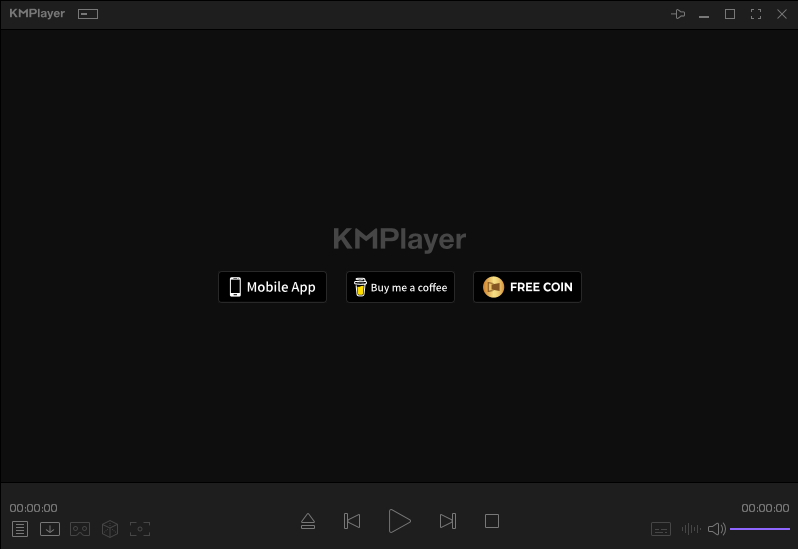
部署安装流程
根据齐朵屋小编的亲测,KMPlayer的安装流程非常简单:
- 下载安装包并解压。
- 运行安装程序,选择安装语言。
- 阅读并接受许可证协议。
- 选择相关组件(如扩展文件、内部解码器等)。
- 选择安装位置,建议非系统盘。
- 选择是否安装附加组件,如工具条等。
- 完成安装,取消勾选项后点击完成。
使用方法
KMPlayer的使用非常直观,用户可以通过右键菜单访问各种功能,如打开文件、设置选项等。此外,KMPlayer还支持快捷键操作,提高了使用效率。
用户评价
KMPlayer:全能媒体播放体验
简介
在数字化媒体的时代,一个强大的媒体播放器是不可或缺的。今天,作为齐朵屋站长,我要给大家带来的是KMPlayer,一款来自韩国的多功能媒体播放器。KMPlayer以其广泛的格式支持、内置和第三方编解码器、强大的播放功能和高度可定制性而闻名。它不仅支持各种视频和音频效果设置,还能播放损坏的文件,并支持多种文件格式和硬件。KMPlayer由韩国最大的视频流媒体公司Pandora TV维护,每天有数百万用户使用。
主要特点
KMPlayer的主要特点包括:
- 格式支持广泛:支持VCD、DVD、AVI、MKV等多种容器格式。
- 编解码器丰富:内置几乎所有媒体播放所需的基本解码器,并允许指定外部解码器。
- 播放功能强大:提供音频和视频效果设置,支持A-B重复、HTPC远程界面按键重新映射等功能。
- 文件修复能力:支持多种方法播放损坏的AVI文件。
- 系统要求:推荐使用Windows 10 64位系统,Direct X 9或更高,至少150Mb的安装空间。
应用场景
KMPlayer适用于多种场景,包括但不限于:
- 个人娱乐:在家中观看电影和视频。
- 教育用途:播放教育视频和演示文稿。
- 商业演示:在商业会议中展示产品和案例。
- 技术开发:开发者测试不同格式的视频文件。
部署安装流程
根据齐朵屋小编的亲测,KMPlayer的安装流程非常简单:
- 下载安装包并解压。
- 运行安装程序,选择安装语言。
- 阅读并接受许可证协议。
- 选择相关组件(如扩展文件、内部解码器等)。
- 选择安装位置,建议非系统盘。
- 选择是否安装附加组件,如工具条等。
- 完成安装,取消勾选项后点击完成。
使用方法
KMPlayer的使用非常直观,用户可以通过右键菜单访问各种功能,如打开文件、设置选项等。此外,KMPlayer还支持快捷键操作,提高了使用效率。
用户评价
以下是齐朵屋整理的真实用户评价:
- “KMPlayer被广泛认为是一款功能强大且实用的媒体播放器。用户对其赞赏有加,尤其因其支持多种格式,如AVI、Xvid/DivX/3vid/H.264、OGG/OGM/MKV等,能够流畅播放大部分电脑媒体文件。” —— 百度知道
- “KMPlayer(Korean Media Player)是一款由韩国的Pobangpang公司开发的免费、开源、无广告、高性能本地视频播放器。它支持广泛的视频和音频格式,包括但不限于AVI, WMV, MKV, MP4, FLV, AAC, MP3等,具有强大的解码能力、丰富的播放功能以及个性化的设置,并且简单好用。” —— 什么值得买
- “刚进入大一的时候接触到了KMplayer,由于当时收集了不同格式的电影视频却没有合适的播放器播放出来,后来在网上知道了所谓的万能播放器的KMplayer,下载用了过后,才知道这的确是一款万能播放器。” —— CN博客
- “我用了那么多播放器当中,一直只觉得KMP是最好用的播放器,所以我还是重新下KMP吧!” —— ZOL软件下载
常见使用问题
在使用KMPlayer的过程中,用户可能会遇到各种问题。以下是一些常见问题的解答,帮助用户更顺畅地使用KMPlayer。
问题1:看了一半的电影,下次打开该文件想接着继续看,能够实现吗?
解答:可以。在KMPlayer中,您可以通过以下步骤实现:
- 进入[参数选项]→[基本设置]→[基本设置],选中“记忆当前播放位置”。这样,下次打开文件时,KMPlayer会自动从上次停止的地方继续播放。
问题2:为什么KMP目录下的文件会自动更新?
解答:如果您在[参数选项]→[基本设置]→[首次运行时]中选中了“确认是否为最新版本”,主程序会自动链接到官方网站更新目录一次。
问题3:如何定义鼠标快捷键?
解答:您可以通过以下步骤定义鼠标快捷键:
- 进入[参数选项]→[基本设置]→[键盘/鼠标设置]中进行定义。
问题4:如何在播放画面显示当前时间?
解答:您可以通过以下步骤在播放画面显示当前时间:
- 进入[参数选项]→[基本设置]→[信息/其他设置]中进行定义。
问题5:如何实现rmvb文件的边下载边播放?
解答:您可以通过以下步骤实现rmvb文件的边下载边播放:
- 进入[参数选项]→[媒体/解码器/滤镜]→[分离器]→[基本分离器]→[RM分离器]中选择KMP内置RM分离器。
问题6:播放电影时,想显示中英文双字幕,如何实现双字幕显示?
解答:您可以通过以下步骤实现双字幕显示:
- 进入[参数选项]→[滤镜控制]→[自定义滤镜管理器]→[添加外部滤镜]→KMP目录有个VSFilter.dll(vobsub中里面有这个文件),选上。
- 如果想让VobSub显示的字幕在黑色区域,可以在Vobsub中设定[常规]→[图像大小]→[扩展到4:3],通过[主窗口]→[替换位置]可以调整字幕位置。
问题7:如何在不调整系统音量的情况下,增大播放的音量?
解答:您可以通过以下步骤增大播放音量:
- 进入[参数选项]→[音频处理]→[音频放大调节]→[音量大小调整],调整基本增幅量,范围在0%-400%之间。
问题8:用KMP播放影片后,再用其他播放软件播放,影片的色彩就不对了,只有重启后才能正常。请问这个现象如何能够避免?
解答:不要使用硬件色彩控制E和Q来调整亮度,如果怕误调整,可以取消硬件色彩控制的快捷键定义。
问题9:Kmplayer拖动播放MOV文件停顿比较明显,这个如何优化?
解答:在[参数选项]→[媒体/解码器/滤镜]里面的Mplayer项内添加.MOV,同时把QuickTime项内的.MOV删除。
问题10:播放某影片CPU一直占用100%,如何解决?
解答:可以尝试更换默认的视频音频解码器来解决这个问题。
以上解答均来源于网络上的真实用户反馈和专业网站,希望能够帮助您解决使用KMPlayer时遇到的问题。
下载地址
版权声明:本文内容采用 CC BY-NC-SA 4.0 协议许可,转载请注明
根据《计算机软件保护条例》第十七条规定“为了学习和研究软件内含的设计思想和原理,通过安装、显示、传输或者存储软件等方式使用软件的,可以不经软件著作权人许可,不向其支付报酬。”本站所有内容资源均来源于网络,仅供用户交流学习与研究使用,版权归属原版权方所有,版权争议与本站无关,用户本人下载后不能用作商业或非法用途,需在24小时内从您的设备中彻底删除下载内容,否则一切后果请您自行承担,如果您喜欢该程序,请购买注册正版以得到更好的服务。
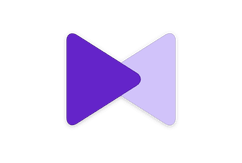

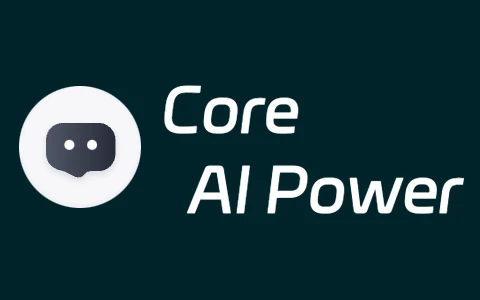

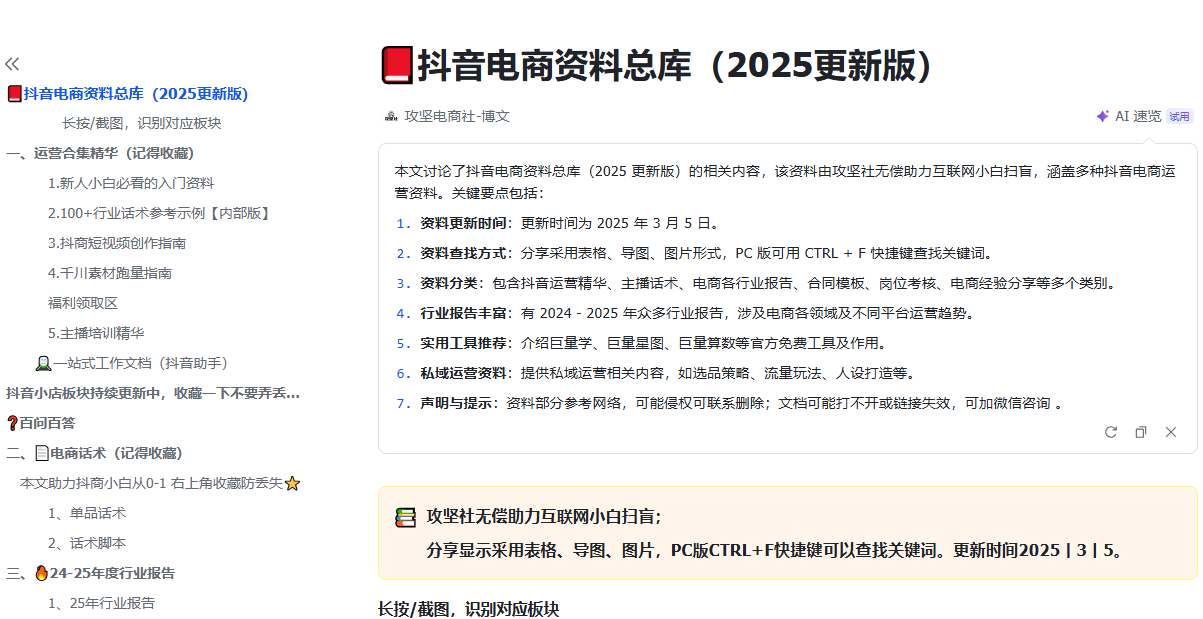
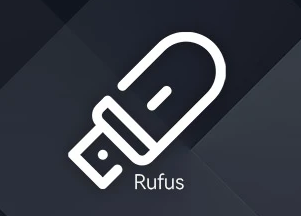

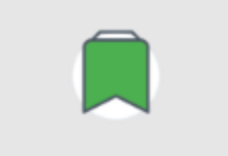


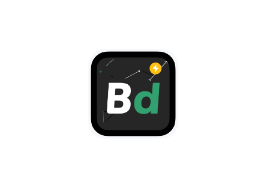




暂无评论内容